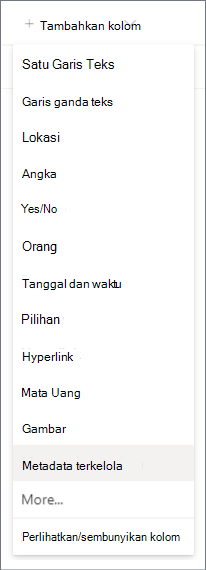Kolom Metadata Terkelola adalah tipe kolom baru yang bisa ditambahkan ke daftar, pustaka, atau tipe konten untuk memungkinkan pengguna situs memilih nilai dari kumpulan istilah tertentu dari istilah istilah terkelola dan menerapkan nilai ini ke konten mereka. Anda dapat membuat dan mengonfigurasi kolom Metadata Terkelola untuk memetakan ke kumpulan istilah atau istilah yang ada, atau Anda dapat membuat kumpulan istilah baru khususnya untuk kolom Metadata Terkelola.
Kolom Metadata Terkelola mempromosikan penggunaan metadata yang konsisten di seluruh situs karena kolom itu menyediakan daftar istilah yang bisa mereka terapkan ke konten mereka. Persyaratan ini berasal dari kumpulan istilah yang dikelola secara terpusat dalam Alat Manajemen Penyimpanan Istilah oleh Administrator Penyimpanan Istilah atau individu lain dengan izin untuk mengelola persyaratan.
Karena kumpulan istilah ini diperbarui dan dikelola secara terpisah dari kolom itu sendiri, tidak perlu memperbarui kolom (atau tipe konten, daftar, atau pustaka yang terkait dengannya) untuk membuat istilah yang diperbarui tersedia bagi pengguna. Setiap kali kumpulan istilah yang terikat dengan kolom Metadata Terkelola tertentu diperbarui, istilah yang diperbarui akan otomatis menjadi tersedia bagi pengguna di mana pun kolom Metadata Terkelola itu tersedia. Ini membuat kolom Metadata Terkelola sangat berbeda dari kolom Pilihan, yang harus diperbarui setiap kali Anda ingin mengubah daftar nilai pilihan yang bisa dipilih pengguna.
Kolom Metadata Terkelola juga memiliki beberapa fitur dan karakteristik unik yang membantu pengguna memilih dan menerapkan istilah pada konten, seperti dukungan untuk "ke depan ketikan," serta dukungan untuk pemilihan istilah, deskripsi, sinonim, dan nilai multibahasa.
Saat pengguna mulai mengetikkan nilai ke dalam bidang Metadata Terkelola, bidang itu menampilkan semua istilah dalam kumpulan istilah terkait yang dimulai dengan karakter yang telah diketikkan pengguna. The name of the term set and the term's position in the hierarchy can be indicated along with the term itself, which can help users select the appropriate term.
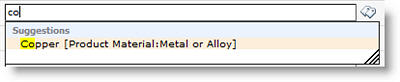
Pengguna dapat memindahkan penunjuk ke atas istilah yang disarankan untuk melihat teks deskriptif guna membantu mereka membuat keputusan yang tepat.
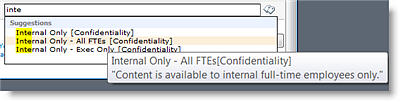
Jika sinonim telah ditentukan untuk sebuah istilah, pengguna bisa memasukkannya, dan istilah yang benar akan ditetapkan.
Saat pengguna memperbarui kolom Metadata Terkelola, mereka bisa mengetikkan nilai yang mereka inginkan, atau mereka bisa mengklik ikon tag yang ditampilkan di samping bidang Metadata Terkelola untuk meluncurkan kotak dialog pemilih istilah, yang bisa mereka gunakan untuk memilih nilai dari dalam hierarki kumpulan istilah. Ini berguna bagi pengguna yang mungkin tidak terbiasa dengan istilah yang tersedia. Jika kumpulan istilah telah dikonfigurasi agar terbuka, dan kolom Metadata Terkelola untuknya memungkinkan nilai isian, pengguna mungkin memiliki opsi untuk menambahkan istilah baru ke kumpulan istilah tersebut. Atau mereka mungkin hanya memiliki opsi untuk mengirim umpan balik ke kontak yang ditetapkan untuk kumpulan istilah tersebut.
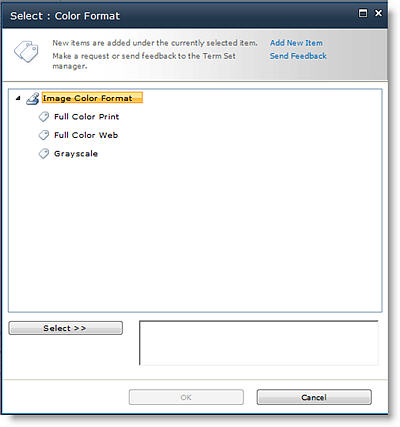
Kolom metadata
Kolom metadata terkelola memungkinkan Anda mengontrol informasi yang dapat dimasukkan orang ke dalam kolom. Pengguna memilih istilah atau frasa yang mereka masukkan dalam kolom dari sekumpulan istilah terkelola yang sudah ditetapkan.
Catatan: Anda harus menjadi Administrator Kumpulan Situs untuk membuat atau mengonfigurasi kolom-kolom situs. Anda harus mempunyai tingkat izin Mengelola Daftar untuk membuat kolom bagi daftar atau pustaka. Pemilik situs memiliki izin ini secara default.
Anda dapat memetakan kolom Metadata Terkelola ke kumpulan istilah, atau ke istilah individual yang mewakili subset kumpulan istilah (sesuatu yang mungkin berguna untuk kumpulan istilah hierarkis). Jika Anda memetakan kolom ke kumpulan istilah, kolom itu akan menampilkan semua istilah yang tersedia di bawah kumpulan istilah itu. Jika Anda memetakan kolom ke istilah individual dalam kumpulan istilah, maka kolom akan menampilkan istilah itu, dan setiap istilah di bawahnya dalam hierarki.
Bagaimana dan di mana Anda membuat kolom Metadata Terkelola harus di faktor ke dalam perencanaan seluruh organisasi Anda untuk metadata terkelola, tipe konten, manajemen dokumen, dan tata kelola situs.
Membuat kolom metadata terkelola
Anda dapat membuat kolom Metadata Terkelola yang memetakan ke kumpulan istilah atau istilah yang ada pada setiap tingkatan di situs (misalnya, sebagai kolom situs, atau sebagai kolom lokal untuk daftar atau pustaka tertentu). Namun, jika Anda ingin kolom Metadata Terkelola dapat digunakan kembali dan berguna secara luas bagi orang lain yang mungkin membuat tipe konten situs baru atau mengonfigurasi daftar dan pustaka, maka Ada baiknya Anda membuatnya sebagai kolom situs.
|
Untuk membuat kolom situs Metadata Terkelola baru yang memetakan ke kumpulan istilah yang ada, lakukan hal ini: |
Untuk membuat kolom Metadata Terkelola baru untuk daftar atau pustaka yang di petakan ke kumpulan istilah yang ada, lakukan hal ini: |
|---|---|
|
|
-
Pada Kolom Situs Baru di bagian Nama dan Tipe, ketikkan nama yang Anda inginkan untuk kolom tersebut.
-
Di bawah Tipe informasi dalam kolom ini adalah, klik Metadata Terkelola.
-
Di bagian Grup, pilih atau buat grup tempat Anda ingin menata kolom.
-
Di bagian Baris Pengaturan Tambahan, ketikkan deskripsi dan tentukan apakah Anda ingin pengguna yang diperlukan memberikan nilai untuk kolom ini. Anda juga dapat menentukan apakah ingin memaksakan nilai-nilai unik untuk kolom tersebut.
-
Di bagian Bidang Beberapa Nilai, tentukan apakah Anda ingin memperbolehkan beberapa nilai dalam kolom. Jika Anda memperbolehkan beberapa nilai, pengguna tidak akan dapat mengurutkan kolom ini dalam tampilan daftar.
-
Di bagian Format tampilan, tentukan apakah Anda ingin kolom menampilkan label istilah saja, atau istilah dan jalur lengkapnya dalam hierarki kumpulan istilah.
Akan sangat membantu untuk menampilkan jalur hierarkis lengkap dalam situasi ketika konteks untuk istilah itu sendiri mungkin tidak jelas. -
In the Term Set Pengaturan section, select Use a managed term set, and then do one of the following:
a. Untuk mencari kumpulan istilah yang berisi istilah yang ingin Anda gunakan, ketikkan nama sebuah istilah dan klik tombol Temukan. Anda dapat memilih kumpulan istilah atau istilah yang Anda inginkan dari hasil yang ditampilkan dalam kotak. Jika Anda ingin mencarinya lagi, klik tombol Atur Ulang.
b. Untuk menelusuri kumpulan istilah atau istilah yang ingin Anda petakan ke kolom ini, klik panah di sebelah kiri aplikasi Layanan Metadata Terkelola yang ditampilkan dalam kotak untuk memperluasnya dan menelusuri kumpulan istilah yang Anda inginkan. Terus perluas simpul hingga menemukan kumpulan istilah atau istilah yang anda inginkan. Click it to select the term set or the term.
-
Di bagian Perbolehkan Isian, tentukan apakah Anda ingin memperbolehkan pengguna untuk menambahkan nilai baru ke kumpulan istilah. Jika kumpulan istilah yang Anda pilih ditutup, Anda tidak akan dapat memperbolehkan Fill-in.
-
Di bagian Nilai Default, Anda bisa menentukan secara opsional istilah yang ingin Anda gunakan sebagai nilai default untuk kolom tersebut. Anda bisa mengetik istilah, atau Anda bisa mengklik ikon Tag untuk menelusuri istilah menggunakan pemilih istilah.
-
Klik OK.
-
Pada panel Buat Kolom , ketikkan nama dan deskripsi opsional yang Anda inginkan untuk kolom metadata terkelola
-
Opsi Tipe akan dipilih sebelumnya menjadi metadata terkelola, namun Anda juga bisa memilih untuk mengubah tipe kolom. Setelah diubah, pengaturan kolom akan berubah secara default ke masing-masing tipe kolom.
-
Dalam opsi Kumpulan istilah atau istilah, pilih tombol Pilih, lalu cari atau pilih kumpulan istilah atau istilah untuk kolom tersebut.
-
Di bagian Nilai Default, Anda bisa menentukan secara opsional istilah yang ingin Anda gunakan sebagai nilai default untuk kolom tersebut. Anda bisa mengetik istilah, atau Anda bisa memilih ikon Tag untuk menelusuri istilah tersebut.
-
Pilih Opsi lainnya untuk melakukan hal berikut ini (opsional):
a. Di bagian Format tampilan, tentukan apakah Anda ingin kolom menampilkan label istilah saja, atau istilah dan jalur lengkapnya dalam hierarki kumpulan istilah. Akan sangat membantu untuk menampilkan jalur hierarkis lengkap dalam situasi ketika konteks untuk istilah itu sendiri mungkin tidak jelas.
b. Di bagian Perbolehkan pengguna mengetikkan nilai baru, tentukan apakah Anda ingin memperbolehkan pengguna untuk menambahkan nilai baru ke kumpulan istilah. Jika kumpulan istilah yang Anda pilih ditutup, Anda tidak akan dapat memperbolehkan Isian dari nilai baru.
c. Di bagian Bidang Beberapa Nilai, tentukan apakah Anda ingin memperbolehkan beberapa nilai dalam kolom. Jika Anda memperbolehkan beberapa nilai, pengguna tidak akan dapat mengurutkan kolom ini dalam tampilan daftar.
d. Di bagian Haruskan kolom ini berisi informasi, tentukan apakah Anda ingin menandai kolom sebagai bidang wajib. Setelah diaktifkan, pengguna harus memasukkan nilai untuk setiap baris.
e. Di bagian Berlakukan nilai Unik, Anda bisa menentukan apakah Anda ingin memaksakan pengguna untuk memasukkan nilai unik saja di kolom.
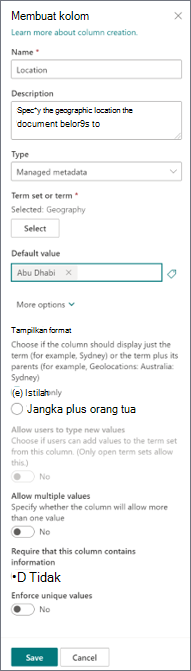
Jika tidak ada kumpulan istilah yang ingin Anda gunakan, Anda juga dapat membuat kumpulan istilah baru untuk kolom Metadata Terkelola baru. Kumpulan istilah yang Anda buat akan menjadi kumpulan istilah "lokal" yang hanya bisa digunakan dalam kumpulan situs tempat Anda membuatnya. Setiap istilah yang Anda tambahkan ke kumpulan istilah lokal tidak akan ditawarkan sebagai saran di kolom Kata Kunci Perusahaan (tidak seperti istilah dalam kumpulan istilah global).
Anda harus menjadi Administrator Kumpulan Situs untuk membuat atau mengonfigurasi kolom-kolom situs. Anda harus mempunyai tingkat izin Mengelola Daftar untuk membuat kolom bagi daftar atau pustaka. Pemilik situs memiliki izin ini secara default.
|
Untuk membuat kolom situs Metadata Terkelola baru yang memetakan ke kumpulan istilah yang ada, lakukan hal ini: |
Untuk membuat kolom Metadata Terkelola baru untuk daftar atau pustaka yang di petakan ke kumpulan istilah yang ada, lakukan hal ini: |
|---|---|
|
|
-
Pada halaman KolomSitus Baru atau Buat Kolom (bergantung pada tipe kolom yang sedang Anda buat) di bagian Nama dan Tipe, ketik nama yang Anda inginkan untuk dibuat pada kolom.
-
Di bawah Tipe informasi di kolom ini adalah, klik Metadata Terkelola .
-
Di bagian Kolom Pengaturan Tambahan, ketikkan deskripsi untuk kolom tersebut, dan tentukan apakah Anda ingin mengharuskan pengguna memasukkan nilai untuk kolom tersebut. Anda juga dapat menentukan apakah ingin memaksakan nilai-nilai unik untuk kolom tersebut.
-
Jika Anda menambahkan kolom ke daftar atau pustaka, maka Anda mungkin juga bisa menentukan apakah Anda ingin menambahkan kolom Metadata Terkelola baru ini ke semua tipe konten untuk daftar atau pustaka (jika beberapa tipe konten diaktifkan untuk pustaka). Anda juga bisa menentukan apakah Anda ingin menambahkan kolom ini ke tampilan default untuk daftar atau pustaka.
-
Di bagian Bidang Multi Nilai, tentukan apakah Anda ingin memperbolehkan beberapa nilai dalam kolom. Jika Anda memperbolehkan beberapa nilai, pengguna tidak akan dapat mengurutkan kolom ini dalam tampilan daftar.
-
Di bagian Format tampilan, tentukan apakah Anda ingin kolom menampilkan label istilah saja, atau istilah dan jalur lengkapnya dalam hierarki kumpulan istilah.
Akan sangat membantu untuk menampilkan jalur hierarkis lengkap dalam situasi ketika konteks untuk istilah itu sendiri mungkin tidak jelas. -
Di bagian Kumpulan Pengaturan, pilih Kustomisasi kumpulan istilah Anda, lalu ketikkan deskripsi untuk kumpulan istilah tersebut.
-
Klik Edit Menggunakan Manajer Kumpulan Istilah, lalu klik OK saat diminta untuk menyimpan perubahan Anda.
-
Ikuti langkah-langkah di bagian Membuat dan mengonfigurasi kumpulan istilah baru untuk menyiapkan kumpulan istilah.
-
Di panel Properti dari Alat Manajemen Penyimpanan Istilah, tentukan informasi berikut ini tentang kumpulan istilah baru:
|
Dalam bidang ini |
Lakukan ini: |
|---|---|
|
Nama Kumpulan Istilah |
Ketikkan nama untuk kumpulan istilah Anda. Bidang ini harus sudah diisi dengan nama kolom, tapi Anda bisa memperbarui atau mengubahnya |
|
Deskripsi |
Ketikkan deskripsi yang akan membantu pengguna memahami bagaimana mereka harus menggunakan istilah ini. |
|
Pemilik |
Jika Anda ingin pemilik istilah diatur menjadi seseorang selain Anda, Anda bisa mengubah Pemilik menjadi orang atau grup lain. Anda hanya dapat memasukkan satu item. |
|
Kontak |
Ketikkan alamat email jika Anda ingin pengguna situs dapat memberikan umpan balik tentang kumpulan istilah ketika mereka memperbarui nilai untuk kolom Metadata Terkelola. |
|
Pemangku kepentingan |
Tambahkan nama pengguna atau grup yang harus diberi tahu sebelum perubahan besar dilakukan pada kumpulan istilah. |
|
Kebijakan Pengiriman |
Tentukan apakah Anda ingin kumpulan istilah menjadi Tertutup atau Terbuka. Jika kumpulan istilah ditutup, maka pengguna tidak bisa menambahkan istilah baru ke dalamnya saat mereka memperbarui nilai untuk kolom Metadata Terkelola yang terikat ke kumpulan istilah ini, dan kumpulan istilah bisa diperbarui hanya oleh individu dengan izin untuk memperbarui metadata terkelola. Jika kumpulan istilah terbuka, maka pengguna bisa menambahkan istilah baru ke kumpulan istilah jika kolom juga dikonfigurasi untuk memperbolehkan pilihan isian. |
|
Tersedia untuk Pemberian Tag |
Pilih kotak centang untuk membuat istilah dalam kumpulan istilah tersedia untuk pemberian tag. Jika Anda mengosongkan kotak centang, maka kumpulan istilah ini tidak akan terlihat oleh sebagian besar pengguna. Jika kumpulan istilah masih dalam pengembangan, atau belum siap digunakan, Anda mungkin ingin mengosongkan kotak centang. |
-
Klik Simpan untuk menyimpan pembaruan properti Anda.
-
Untuk menambahkan istilah ke kumpulan istilah, arahkan ke kumpulan istilah di kontrol pohon di sebelah kiri, klik panah yang muncul, lalu klik Buat Istilah, lalu ketikkan nama yang Anda inginkan untuk istilah Anda.
-
Di panel Properti , tentukan informasi berikut tentang istilah baru Anda:
|
Dalam bidang ini: |
Lakukan ini: |
|---|---|
|
Tersedia untuk pemberian tag |
Pilih kotak centang untuk membuat istilah ini tersedia untuk pemberian tag. Jika Anda mengosongkan kotak centang, maka istilah ini akan terlihat, tapi dinonaktifkan di alat penandaan. |
|
Bahasa |
Pilih bahasa untuk label ini untuk istilah tersebut. |
|
Deskripsi |
Ketikkan deskripsi untuk membantu pengguna memahami cara menerapkan istilah ini, atau untuk membedakannya dari istilah serupa. |
|
Default Label |
Masukkan kata atau frasa yang ingin digunakan sebagai label default untuk istilah dalam bahasa ini. |
|
Label Lain |
Tentukan sinonim apa pun untuk istilah ini. Lakukan hal ini jika Anda ingin beberapa kata atau frasa dengan makna yang sama diperlakukan sebagai entitas tunggal untuk tujuan manajemen metadata. Untuk menambahkan beberapa sinonim, ketikkan sebuah kata, lalu tekan ENTER untuk membuat baris tambahan. Misalnya, jika membuat istilah untuk warna "biru" dan "biru" adalah label default untuk istilah tersebut, Anda dapat menambahkan "azure," "azure," "default," dan "cobalt" sebagai sinonim. |
|
Anggota dari |
Menguraikan Nama Kumpulan Istilah induk, deskripsi, Pemilik, dan info lainnya. |
-
Klik Simpan.
-
Ulangi langkah 3-5 untuk menambahkan istilah baru.
-
Untuk membuat sub-istilah di bawah istilah, arahkan ke istilah individual di bawahnya tempat Anda ingin menumpuk istilah lain, klik panah yang muncul, lalu klik Buat Istilah, dan ketikkan nama yang Anda inginkan untuk istilah Anda.
-
Ulangi langkah 4 dan 5 untuk menentukan properti bagi sub-istilah (pilih istilah yang ingin diperbarui terlebih dahulu).
-
Secara default, istilah dalam kumpulan istilah ditampilkan dalam susunan urutan default untuk bahasa tersebut. Jika Anda ingin menentukan susunan urutan kustom agar istilah muncul dalam urutan yang konsisten, terlepas dari bahasa atau perubahan pada label istilah, Anda bisa melakukannya dengan memilih kumpulan istilah di kontrol pohon, lalu mengklik tab Urut Kustom di sebelah kanan. Klik Gunakan susunan urutan kustom, lalu gunakan kotak daftar untuk menyusun istilah dalam urutan numerik yang diinginkan.
Kolom metadata terkelola memungkinkan Anda mengontrol informasi yang dapat dimasukkan orang ke dalam kolom. Pengguna memilih istilah atau frasa yang mereka masukkan dalam kolom dari sekumpulan istilah terkelola yang sudah ditetapkan.
Contoh berikut memperlihatkan cara kerjanya.
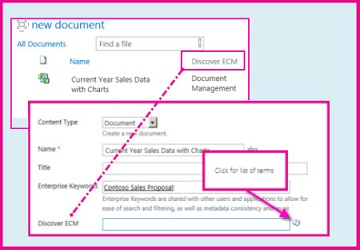
Pustaka dokumen dalam ilustrasi di atas memiliki kolom metadata terkelola yang disebut "Temukan ECM". Untuk memasukkan nilai dalam kolom, pengguna mengedit properti untuk sebuah item dalam pustaka (dalam hal ini, item tersebut adalah sebuah lembar bentang).
Nama kolom metadata terkelola, Temukan ECM, adalah label bidang pada halaman properti. Untuk melihat daftar istilah, pengguna cukup pilih ikon tag.
Saat Anda menyiapkan kolom metadata terkelola, Anda dapat menggunakan kumpulan istilah yang ada, atau Anda dapat menambahkan kumpulan istilah khusus untuk keperluan ini. Untuk mempelajari cara menambahkan kumpulan istilah baru, lihat Menyiapkan kumpulan istilah baru.
Anda bisa membuat kolom untuk daftar dan pustaka, atau Anda bisa membuat kolom situs.
Membuat kolom situs untuk metadata terkelola
-
Pada halaman Beranda, pilih Konten Situs.
-
Pada halaman Konten Situs, pilih Pengaturan

-
Pada Galeri Desainer Web, pilih Kolom situs.
-
Pada halaman Kolom Situs , pilih Buat.
-
Pada halaman Kolom Situs Baru, di bagian Nama dan Tipe, masukkan nama kolom.
-
Lanjutkan ke langkah 5 dalam prosedur berikutnya.
Membuat kolom daftar atau pustaka untuk metadata terkelola
-
Buka daftar atau pustaka di mana Anda ingin membuat kolom.
-
Pada tab Daftar atau Pustaka di pita, pilih Grup Pengaturan atau Pustaka Pengaturan.
-
Di bagian Kolom , pilih Buat Kolom.
-
Pada halaman Buat Kolom, di bagian Nama dan Tipe, masukkan nama kolom.
-
Di bagian Tipe informasi dalam kolom ini adalah , pilih metadata terkelola.
-
Di bagian Grup, pilih grup untuk kolom atau buat grupnya.
-
Di bagian Pengaturan Kolom Tambahan, masukkan deskripsi dan tentukan apakah nilainya diperlukan. Anda juga dapat menentukan apakah ingin memaksakan nilai-nilai unik untuk kolom tersebut.
-
Di bagian Bidang Multi Nilai, tentukan apakah Anda ingin memperbolehkan beberapa nilai dalam kolom.
-
Jika Anda memperbolehkan beberapa nilai dalam kolom, pengguna tidak akan dapat mengurutkan kolom ini.
-
-
Di bagian Format tampilan, tentukan apakah menampilkan label istilah saja, atau menampilkan istilah dan jalur lengkapnya dalam hierarki kumpulan istilah.
-
Di bagian Pengaturan Kumpulan Istilah, lakukan salah satu hal berikut ini:
-
Untuk menggunakan kumpulan istilah yang ada, pilih Gunakan kumpulan istilah terkelola, lalu cari atau telusuri nama kumpulan istilah tersebut. Sesudah Anda memilih nama kumpulan istilah, Anda dapat menentukan apakah memperbolehkan pengguna mengisikan nilai-nilai, dan mengatur nilai default untuk kolom.
-
Untuk membuat kumpulan istilah bagi kolom ini, pilih Kustomisasi kumpulan istilah Anda, dan masukkan deskripsi untuk kumpulan istilah tersebut. Lalu, pilih Edit Menggunakan Manajer Kumpulan Istilah, dan ikuti langkah-langkah dalam Menyiapkan kumpulan istilah baru.
-
-
Pilih OK.
Tips: Untuk mengelola kolom metadata, ikuti salah satu langkah sebelumnya untuk masuk ke situs, pustaka, atau halaman kolom daftar Kolom situs. Di halaman tersebut, gulir menelusuri kolom yang ditentukan dan pilih kolom yang ingin Anda ubah. Anda akan kembali ke halaman pengeditan di mana Anda bisa mengubah atau memperbarui pengaturan